
Contente
Outras SeçõesO Google se tornou um espetáculo nos últimos anos. Antes, quando você precisava criar outra conta do Google, o Gmail sempre estava incluído. Isso significava que, se você precisasse de várias contas do Google, acabaria acumulando várias contas de e-mail do Gmail também! Agora, no entanto, existe uma maneira de se inscrever para uma conta do Google sem precisar se inscrever para outra nova conta do Gmail.
Passos
Parte 1 de 2: Preenchendo o Formulário de Nova Conta do Google
Abra o site Sign up Without Gmail. Abra uma nova guia ou janela do navegador da web e navegue até
- Para se inscrever sem uma conta do Gmail, você precisará inserir um endereço de e-mail atual para associar à conta.
- A inscrição a partir de um dispositivo móvel seguirá etapas idênticas.

Preencha o formulário. Você precisará preencher todos os campos para criar uma conta. Esses campos são Nome e Sobrenome, Email Atual, Senha e Confirmação, Sexo, Idade, Número de telefone e o CAPTCHA.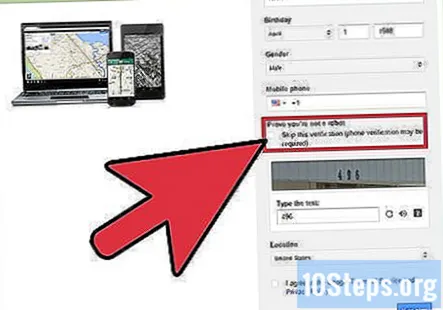
Verifique se você é humano. A última etapa é verificar se você é um ser humano e não um bot automatizado. Há uma caixa de seleção que você pode marcar para que possa fazer a verificação pelo telefone. A verificação do telefone enviará a você uma mensagem de texto especial com um código dentro dela. Abra a mensagem de texto em seu telefone e digite o código na caixa fornecida na tela quando solicitado.
Concorde com os termos. Certifique-se de que o local correto seja escolhido na parte inferior do formulário. Abaixo disso, marque a caixa de seleção para concordar com os Termos de Serviço e a Política de Privacidade. Clique no botão azul “Próxima etapa” para enviar o formulário.
Parte 2 de 2: Verificando a nova conta
Verifique seu e-mail. Por estar usando uma conta de e-mail existente, você precisará confirmar se ela pertence a você. Vá e verifique o endereço de e-mail que você usou para se inscrever para sua nova conta do Google.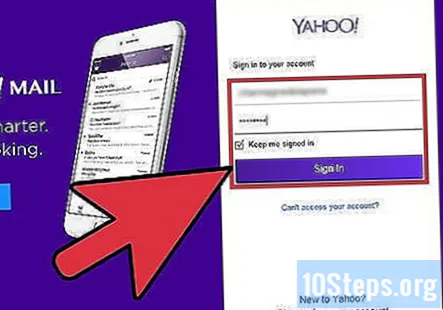
Abra o email. Você deverá ver um e-mail em sua caixa de entrada com o assunto “Verificação de e-mail do Google”. Clique aqui para abrir o e-mail.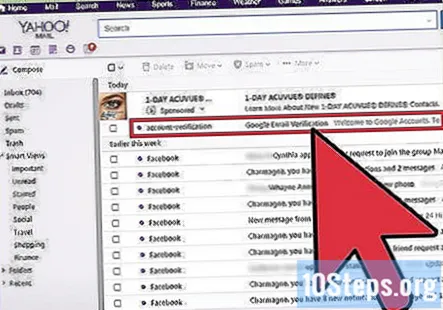
Verifique o endereço de e-mail. Logo abaixo de “Basta clicar no link abaixo para verificar seu endereço de e-mail e concluir sua inscrição”, você verá um link azul. Clique aqui ou copie e cole na barra de endereço do navegador e pressione Enter. Deve ser aberta uma nova janela do navegador que diz “Obrigado por criar uma Conta do Google. Use-o para se inscrever em canais no YouTube, bater papo por vídeo gratuitamente, salvar lugares favoritos no Google Maps e muito mais. ” Também deve haver um botão azul "Começar" logo abaixo. Clique aqui e siga as instruções fornecidas.
Faça login em sua nova conta do Google. Depois que você terminar de se inscrever, tudo deve funcionar normalmente. Faça login em sua conta usando o endereço de e-mail fornecido e a senha, e visite as diferentes páginas de serviço do Google como faria normalmente. Ao fazer isso, tudo deve ser perfeito. Aproveite sua nova conta do Google sem um endereço do Gmail!
Perguntas e respostas da comunidade
Isso me dará uma nova caixa de entrada do Gmail com meu ID de e-mail atual que não seja do Google?
Não. Você poderia configurar isso, mas seguir estas instruções cria uma conta do Google (que você pode usar para os serviços do Google, incluindo contatos e calendário), mas usar o Gmail para um e-mail nessa conta requer outras etapas, incluindo a configuração do seu antigo e- provedor de e-mail para permitir que o Google envie / receba desse endereço de e-mail.
Eu poderia usar essa conta do Google na Play Store?
Não, você precisa ter uma conta do Gmail para que funcione na Play Store.
Como faço para configurar um novo Gmail para que ele receba e-mails encaminhados de outro Gmail?
Ative o encaminhamento automático. No seu computador, abra o Gmail usando a conta da qual deseja encaminhar mensagens. No canto superior direito, clique em Configurações. Clique em Configurações. Clique na guia Encaminhamento e POP / IMAP. Na seção "Encaminhamento", clique em Adicionar um endereço de encaminhamento. Digite o endereço de e-mail para o qual deseja encaminhar mensagens.
Eu seria capaz de fazer mapas em Meus mapas sem um endereço do Gmail? Responda


